!!html
!!html
!!html
!!html
!!html
首言
打标签的精度,会直接影响目标检测算法最终的识别准确率,希望大家要仔细操作。本次采用的数据集为3939张草莓图片,每人操作657张左右。如果连续不停的打标签,600张也就花费2小时左右(亲自实践过)。
下面会详细介绍应该如何操作。
压缩包简介
首先从群文件下载自己名字对应的压缩包,以我本人的压缩包为例,解压到D盘根目录,注意一定不要解压到桌面(防止有中文路径),也不要解压到其他带有中文的路径的地方。
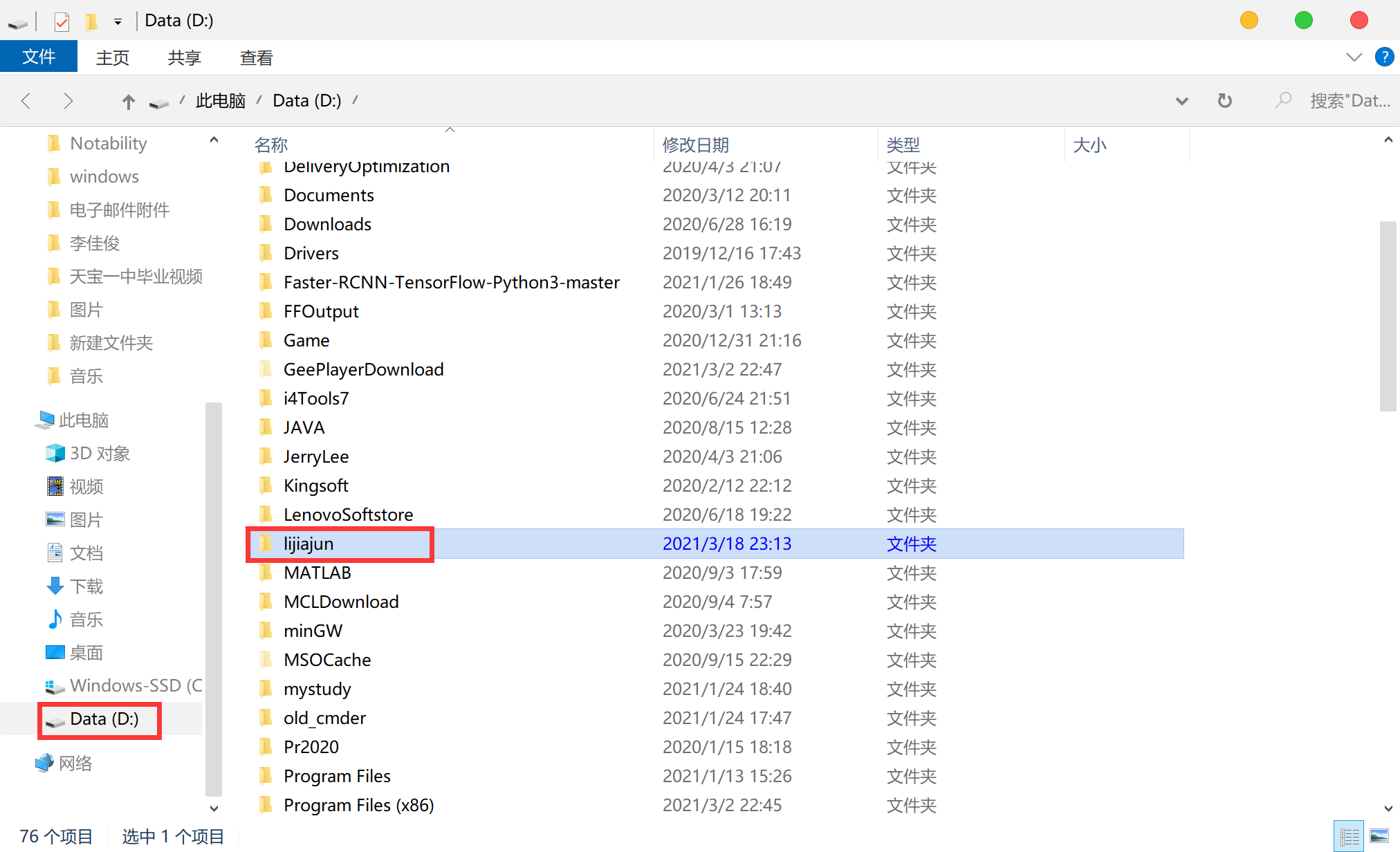
进入解压后的文件夹后会看到一个VOC数据集和一个labellmg压缩包,首先解压labellmg压缩包到当前目录
打标签操作
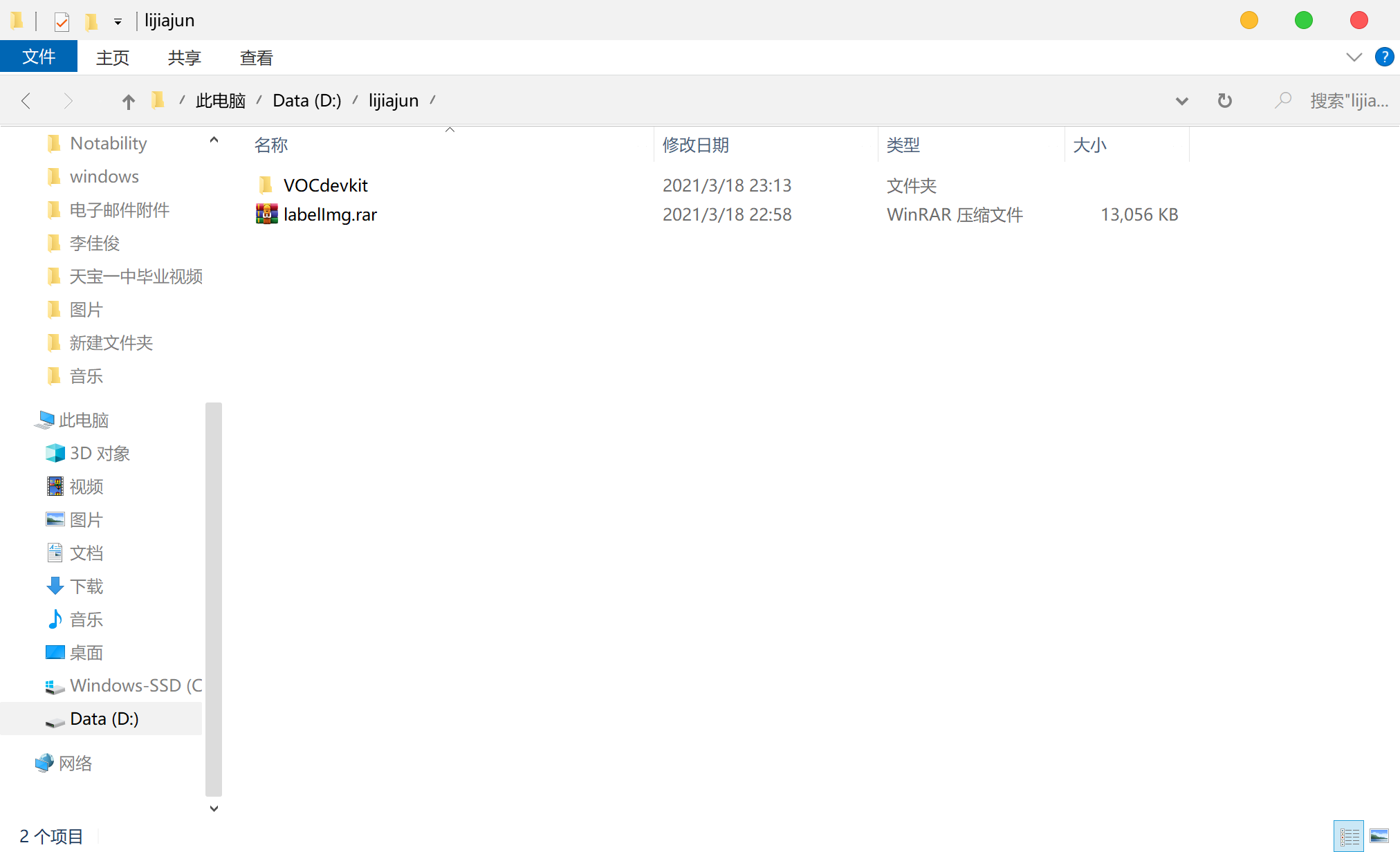
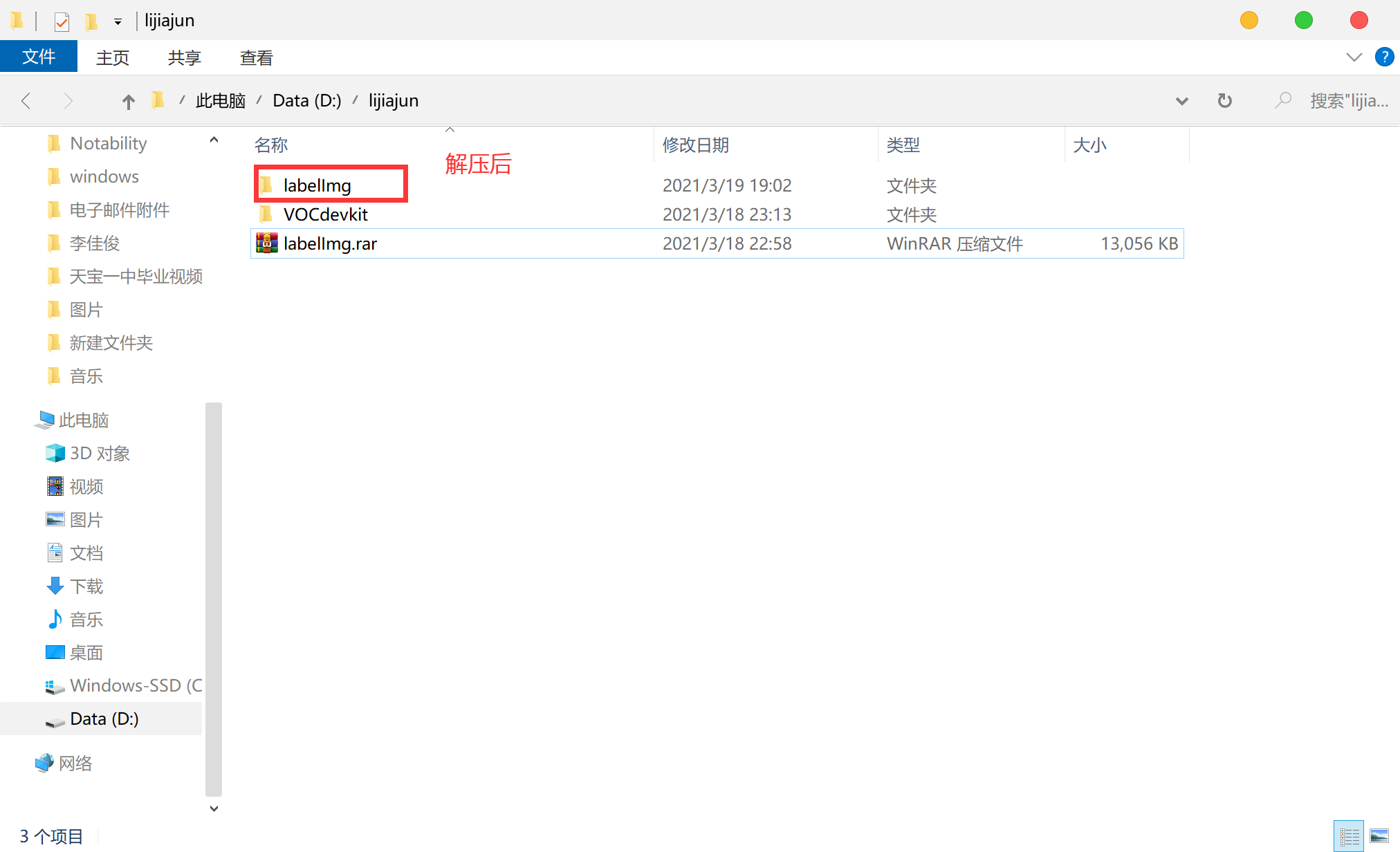
进入解压后的labellmg文件夹,找到labellmg程序,鼠标右键,选择管理员身份打开
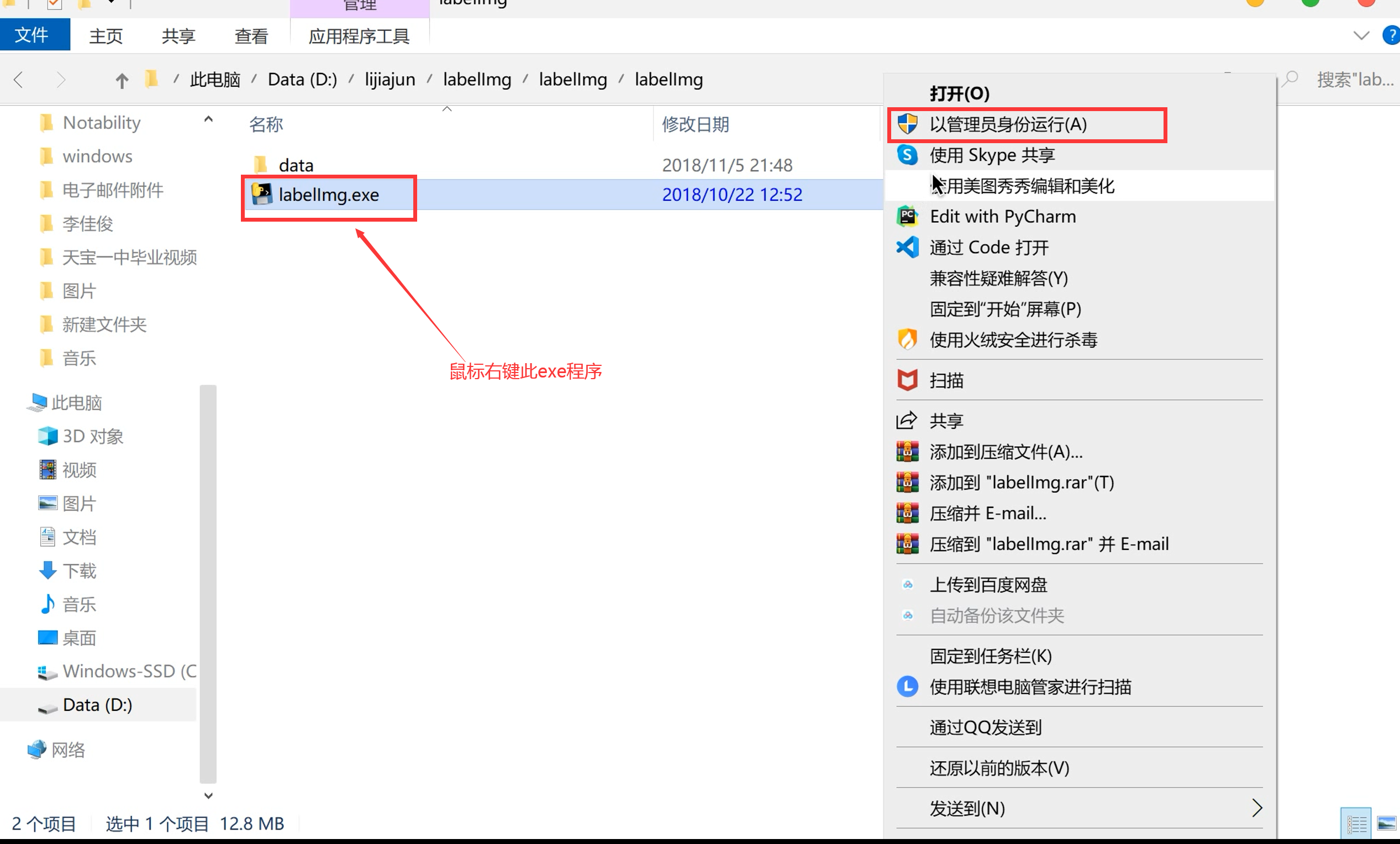
运行这个程序后,会出现两个窗口,任何一个窗口都不要关闭
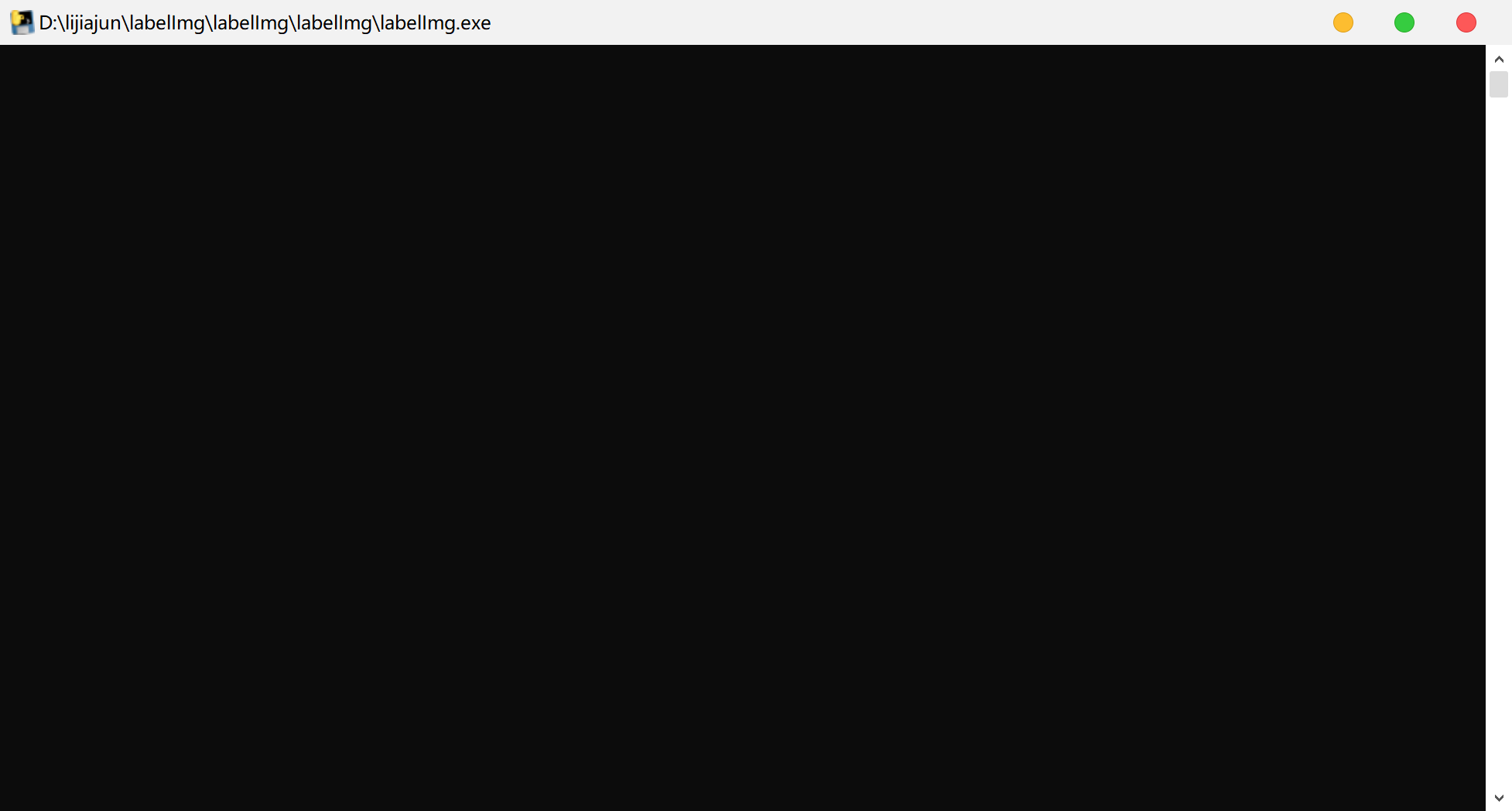
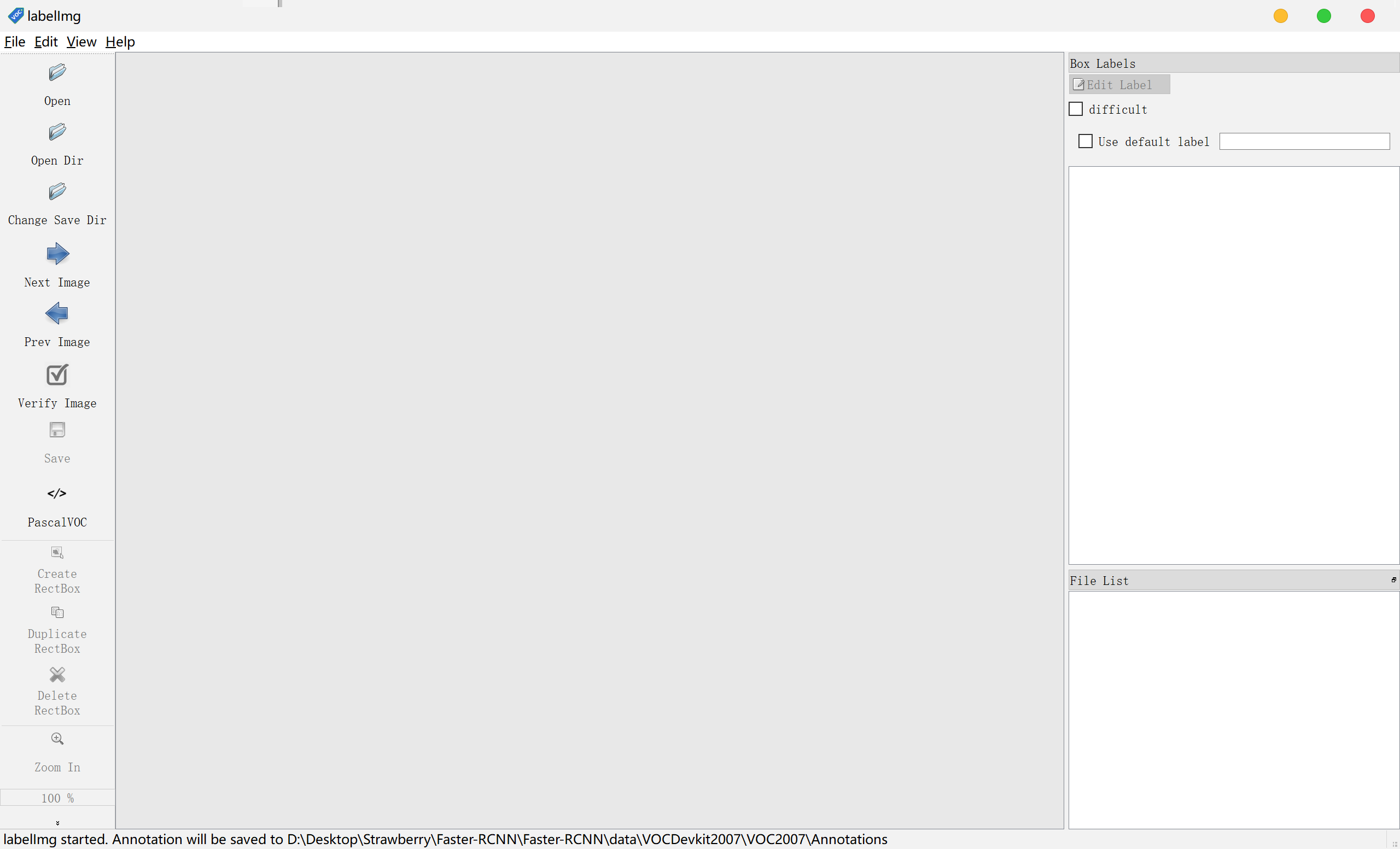
黑窗口,不用管,进入白窗口,首先点击左边第二项Open Dir
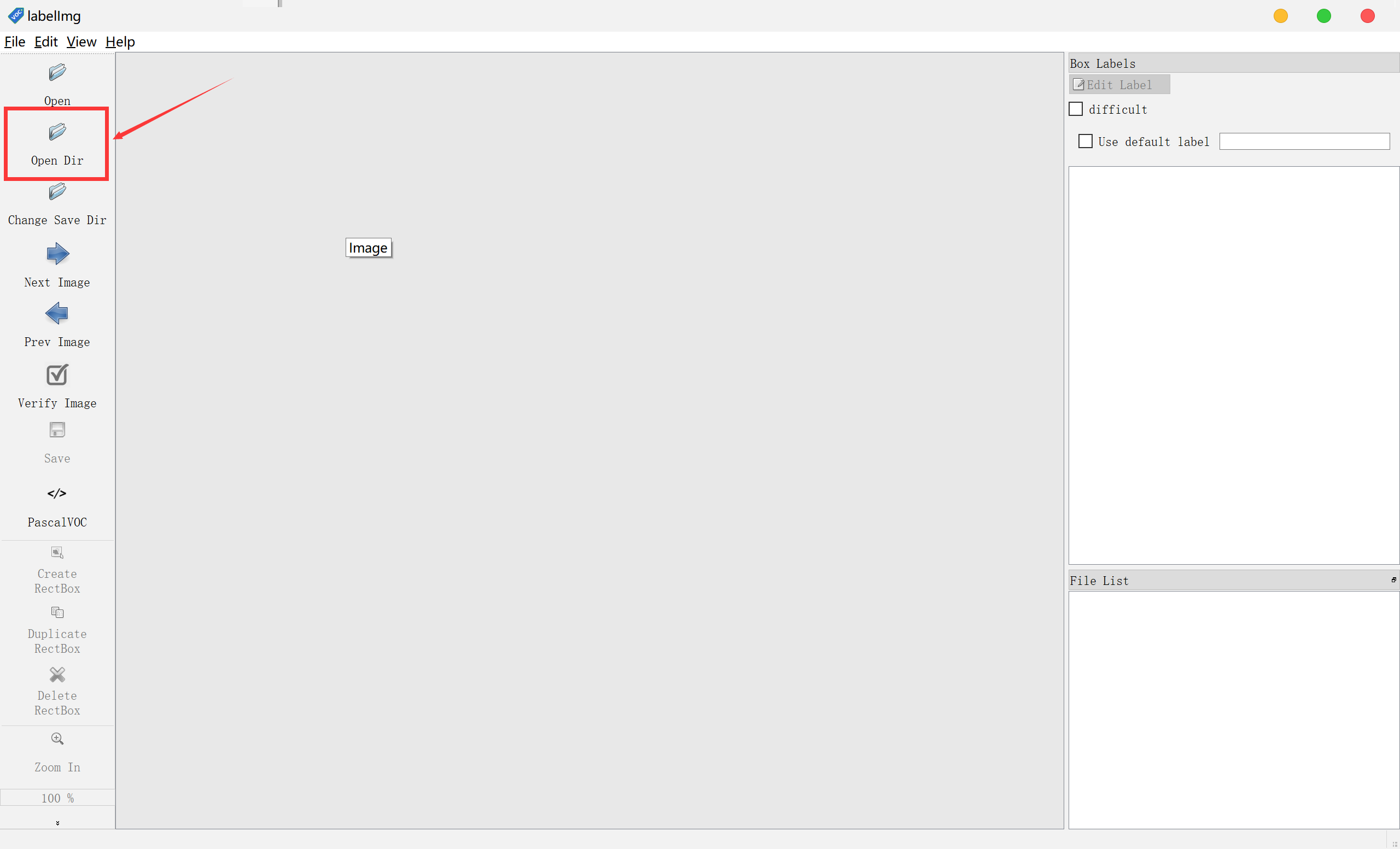
打开后选择D盘,找到自己的名字,我的是lijiajun(也就是我发给你的文件的解压后的文件夹),选择VOCdevkit,选择VOC2007,选择JPEGImages,最后点击右下角的选择文件夹
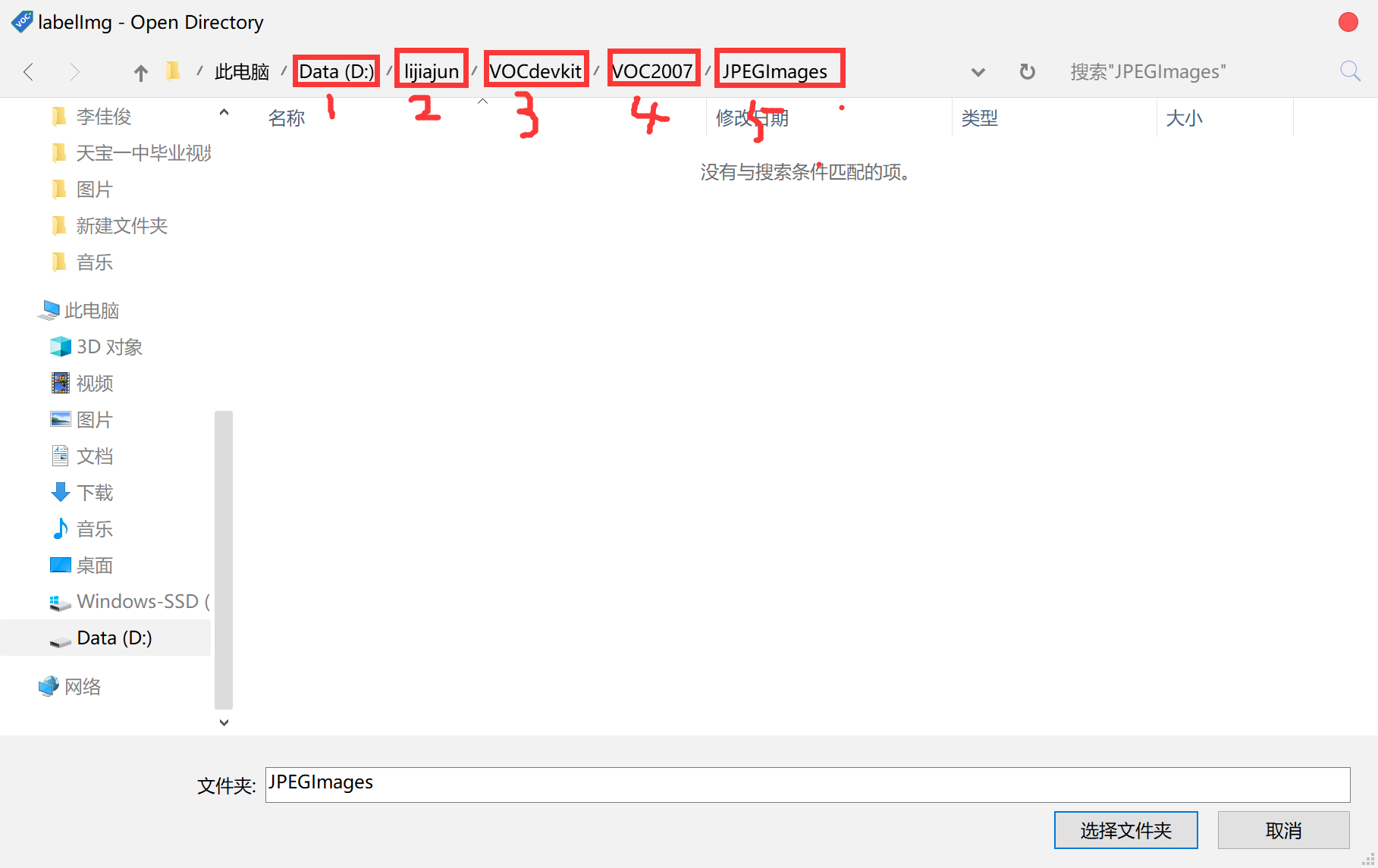
之后软件会自动加载,图片
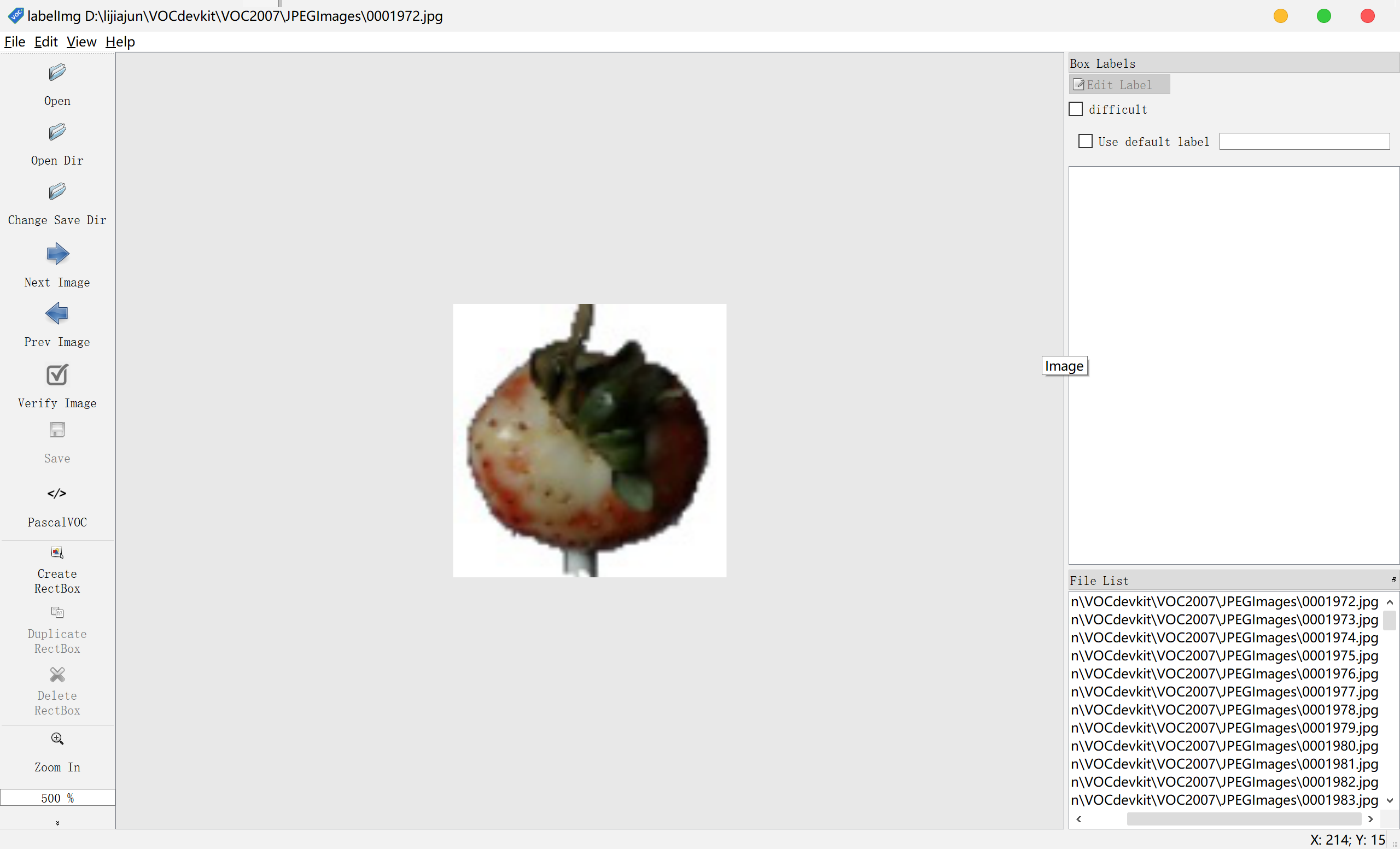
之后点击左边第三项Changes Save Dir,按照下面图片所示顺序选择保存地址
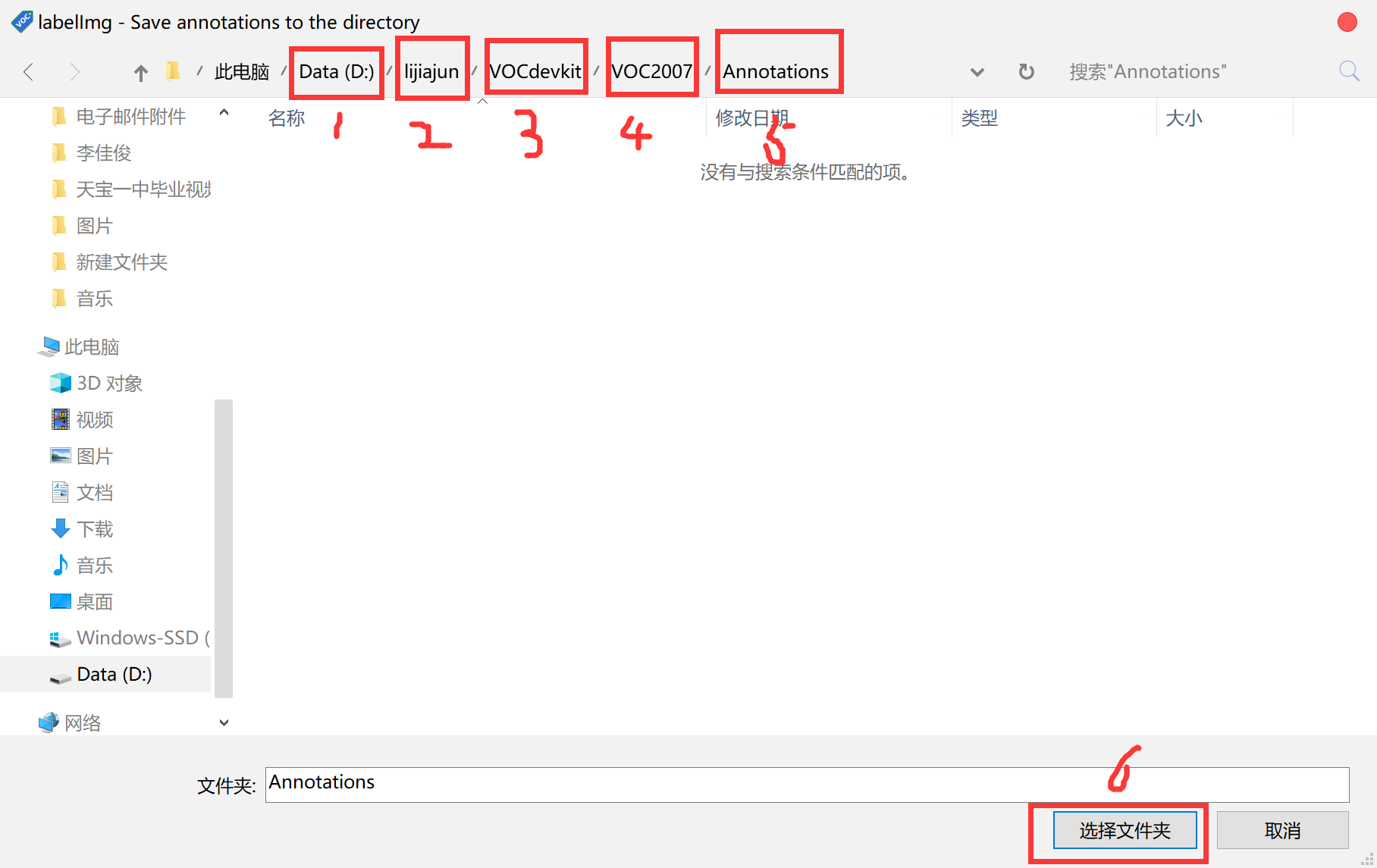
下面简单介绍,布局

开始介绍如何开始打标签
我们在选择好保存地址后,在图片页面按下W键,如果此时界面上出现输入法,按下shift键,之后再按W键,出现如下图所示内容
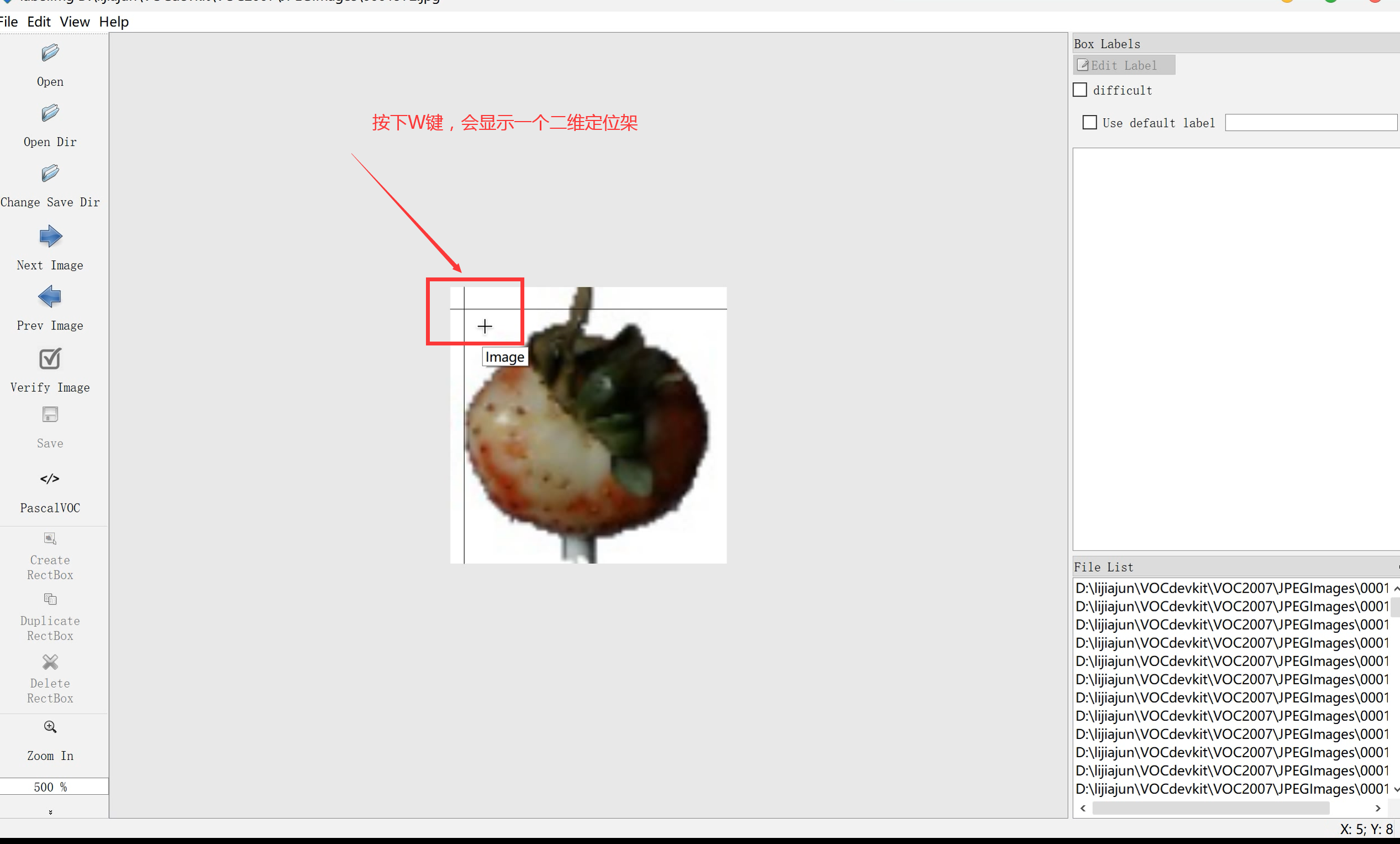
长按鼠标左键,拖动选择草莓区域,再松开鼠标
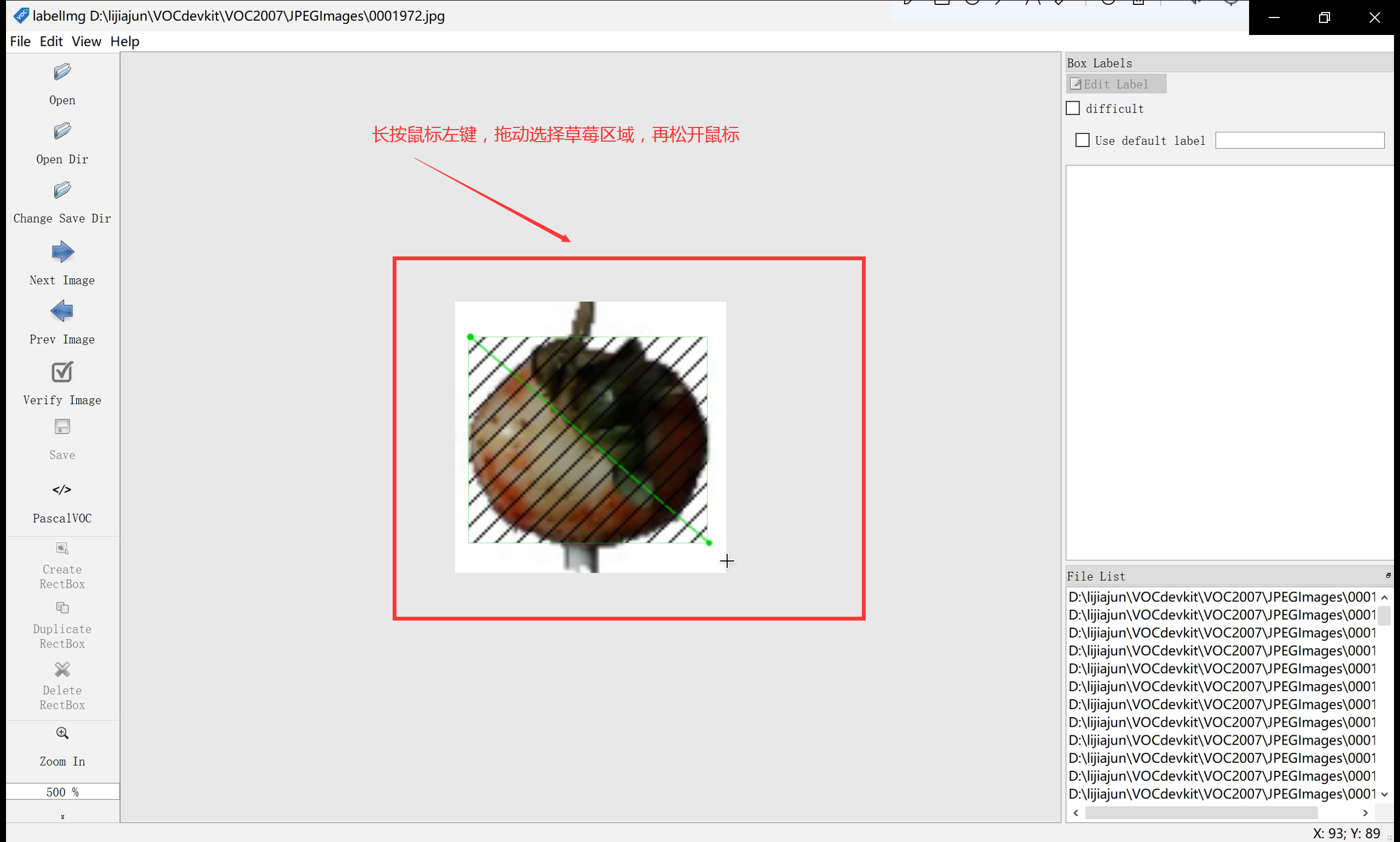
松开鼠标后,出现一个选择框,选择Strawberry,再点击ok
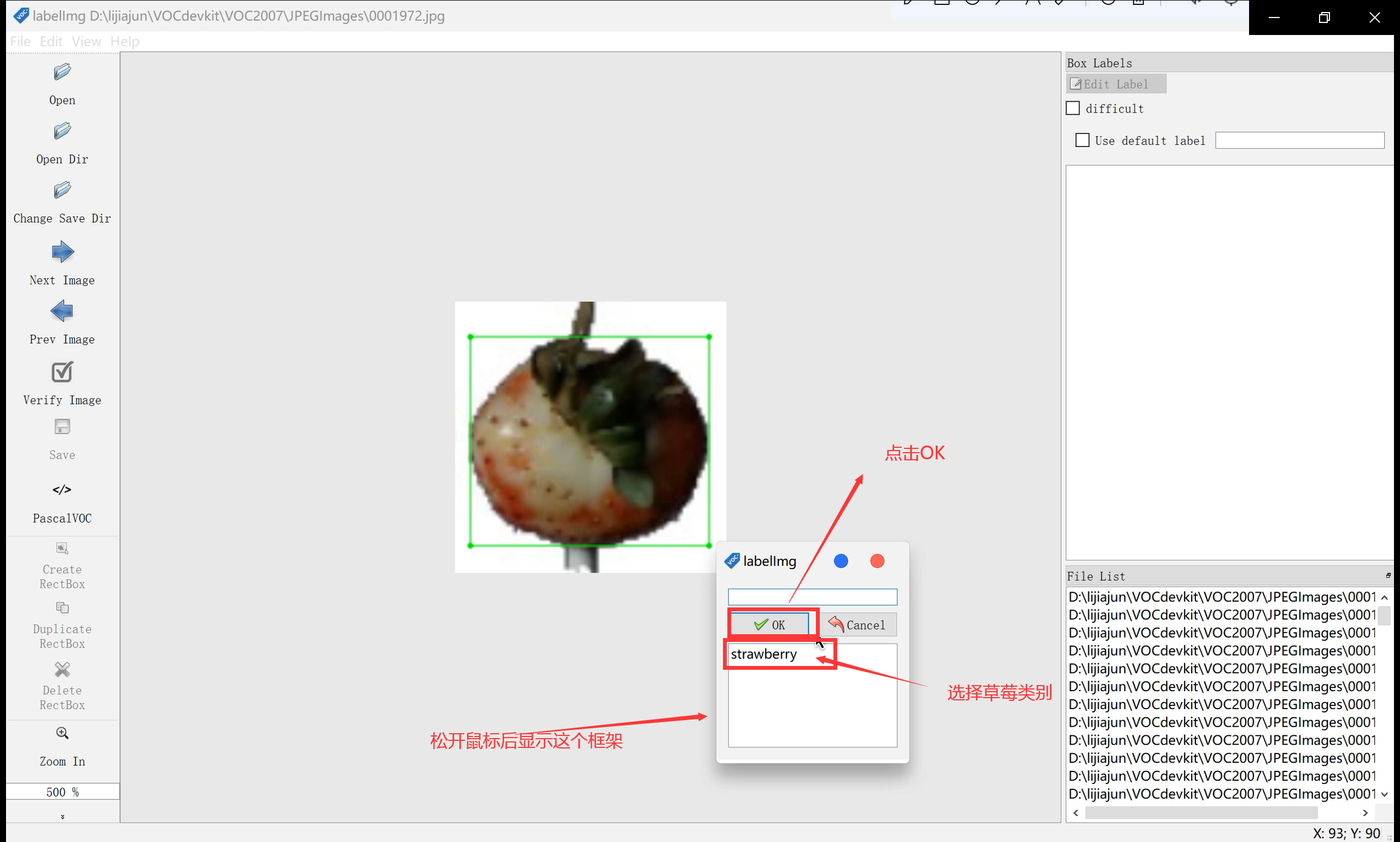
这样,这张图片的标签我们就打完了,同时按下Ctrl+s保存结果,再按下D键进入下一张图片
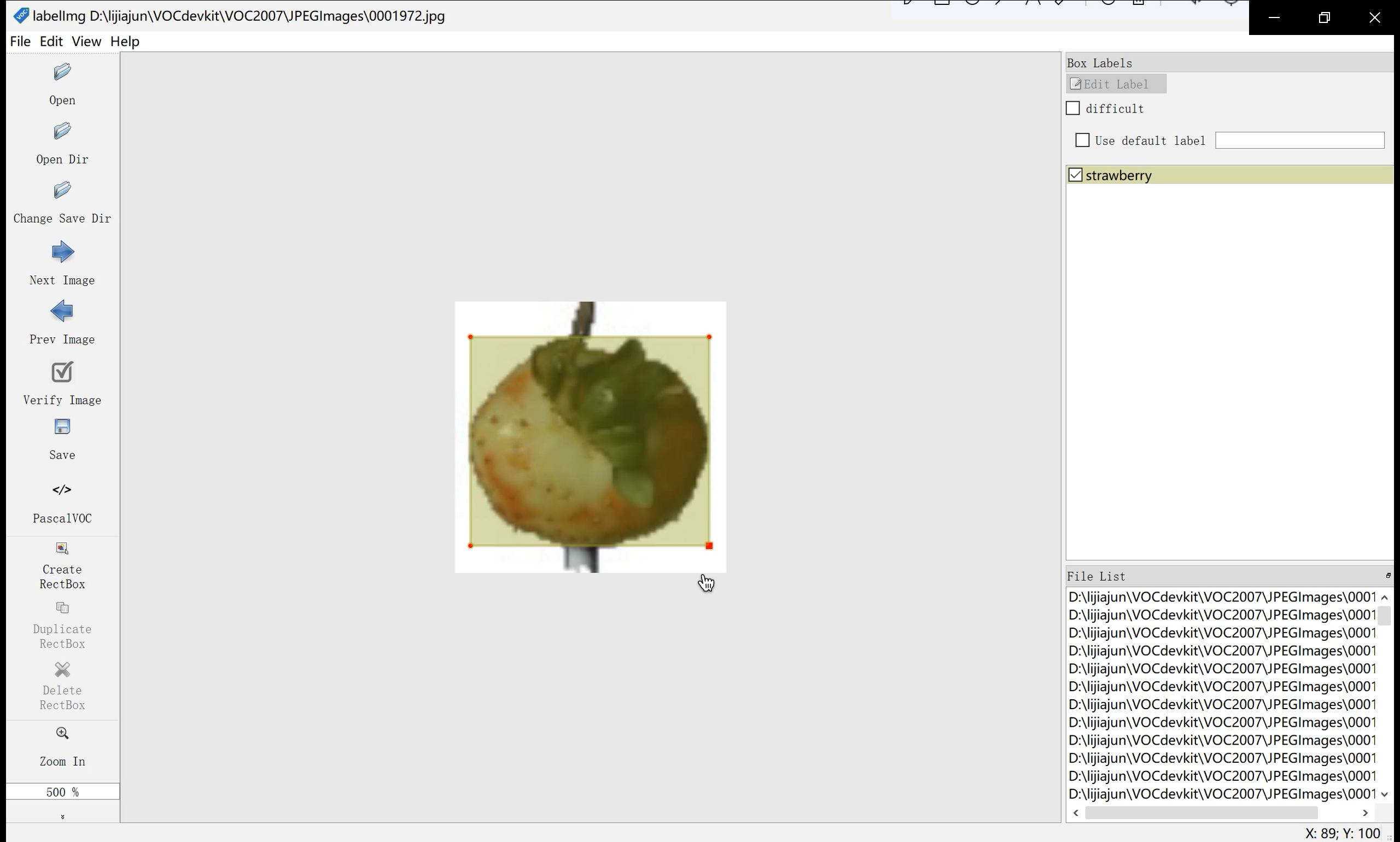
如果不能一口气处理完所有图片,中途需要关电脑,就需要知道我们处理到哪张图片了,方便之后继续处理,如图所示
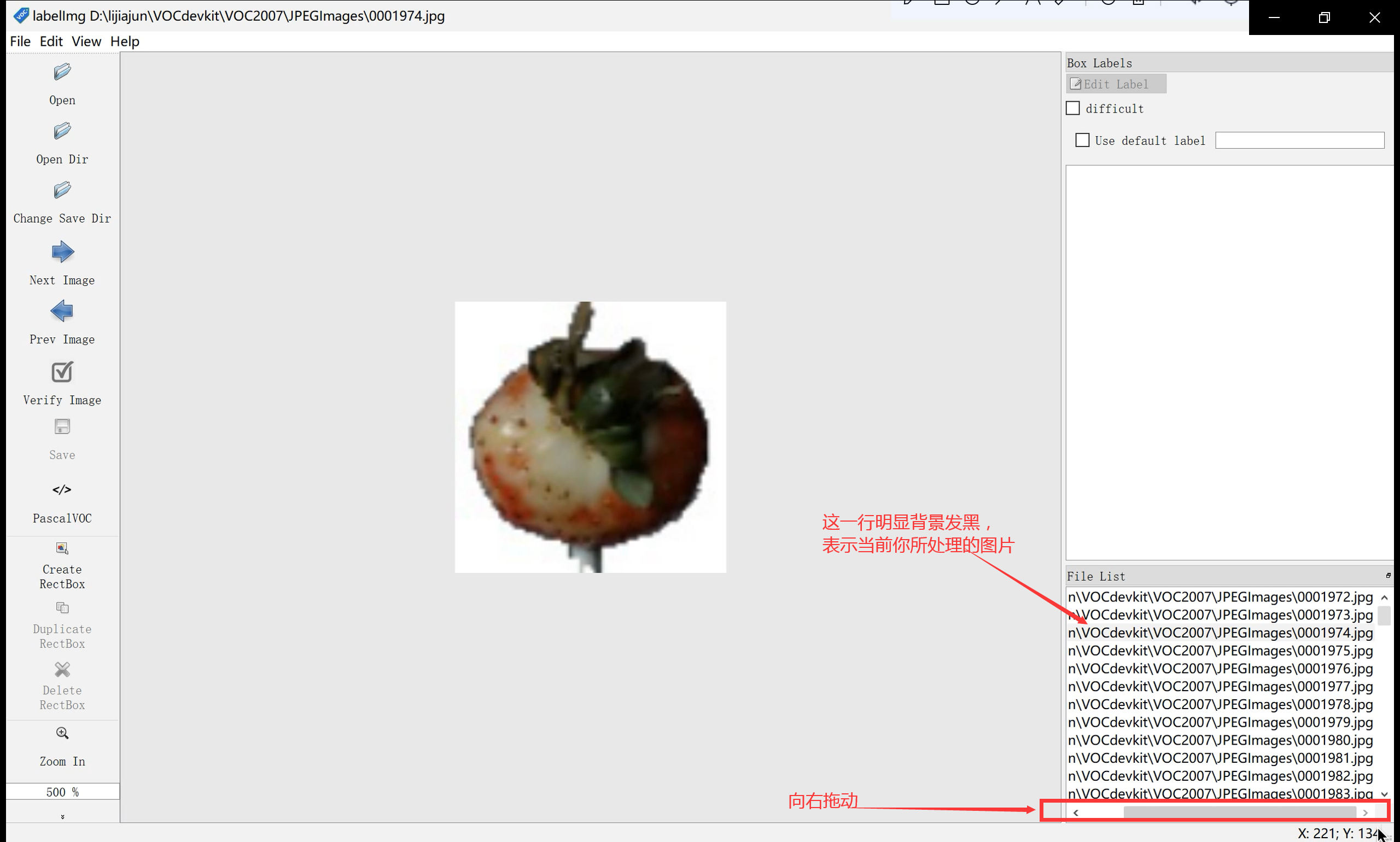
如果你离开的话,一定要记住处理到第几张图片了,为了防止忘记,可以这样,如上图可以知道,我的数据集是从0001972开始的,比如有一天我处理到了0001988(第0001988也处理了),就在群里发一个0001988,下一次直接寻找0001989,点击并进入图片开始处理
注意事项
- 如果有事中途离开,软件可以直接关闭
- 再次进入软件,上述选择路径操作需要重复一遍,他不会记住你之前选择的路径
一些解释
每个人的数据集,是随机分配的,类型可能不尽相同
有抠图类型的,如图所示,这种选择区域的时候可能简单一点
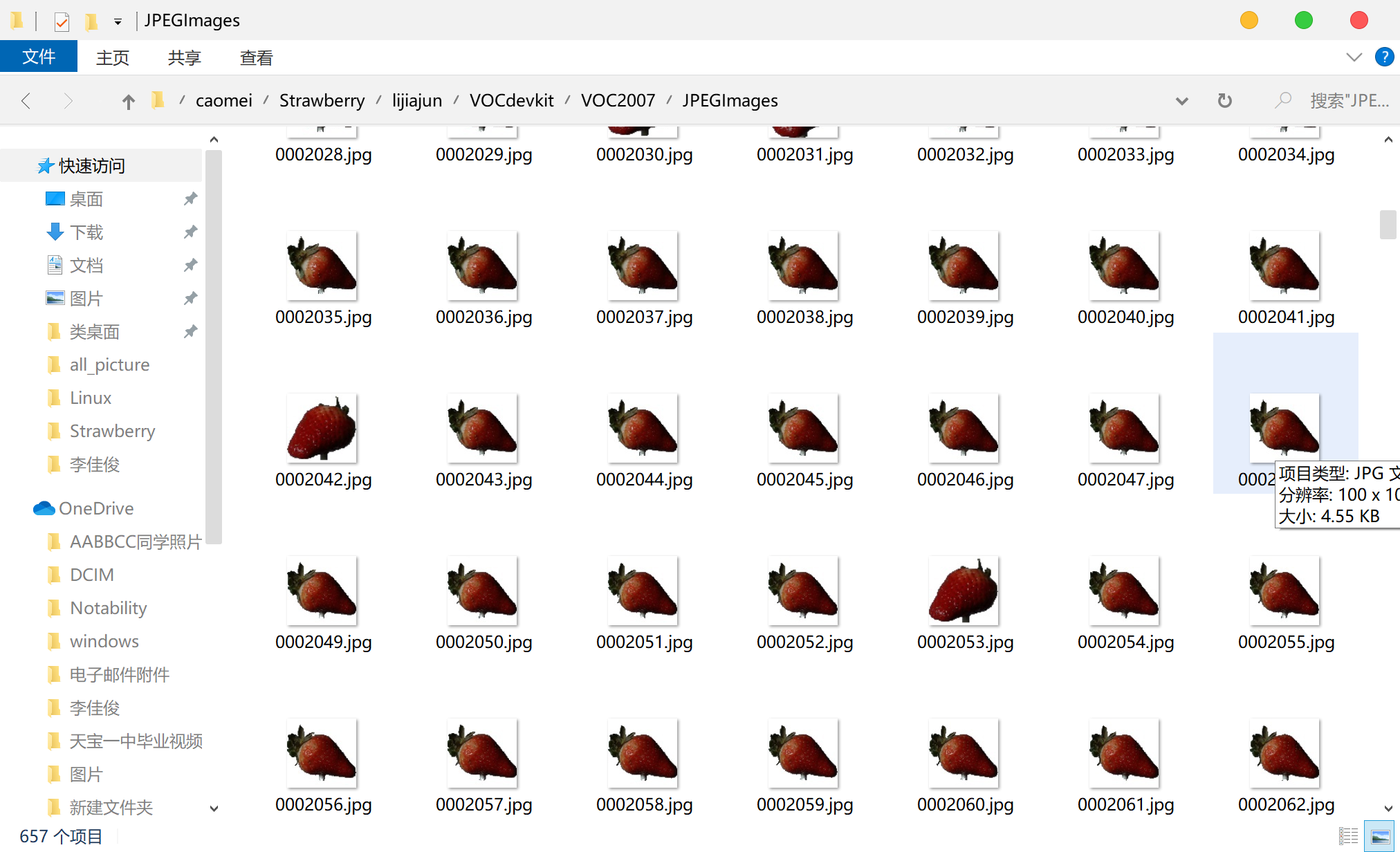
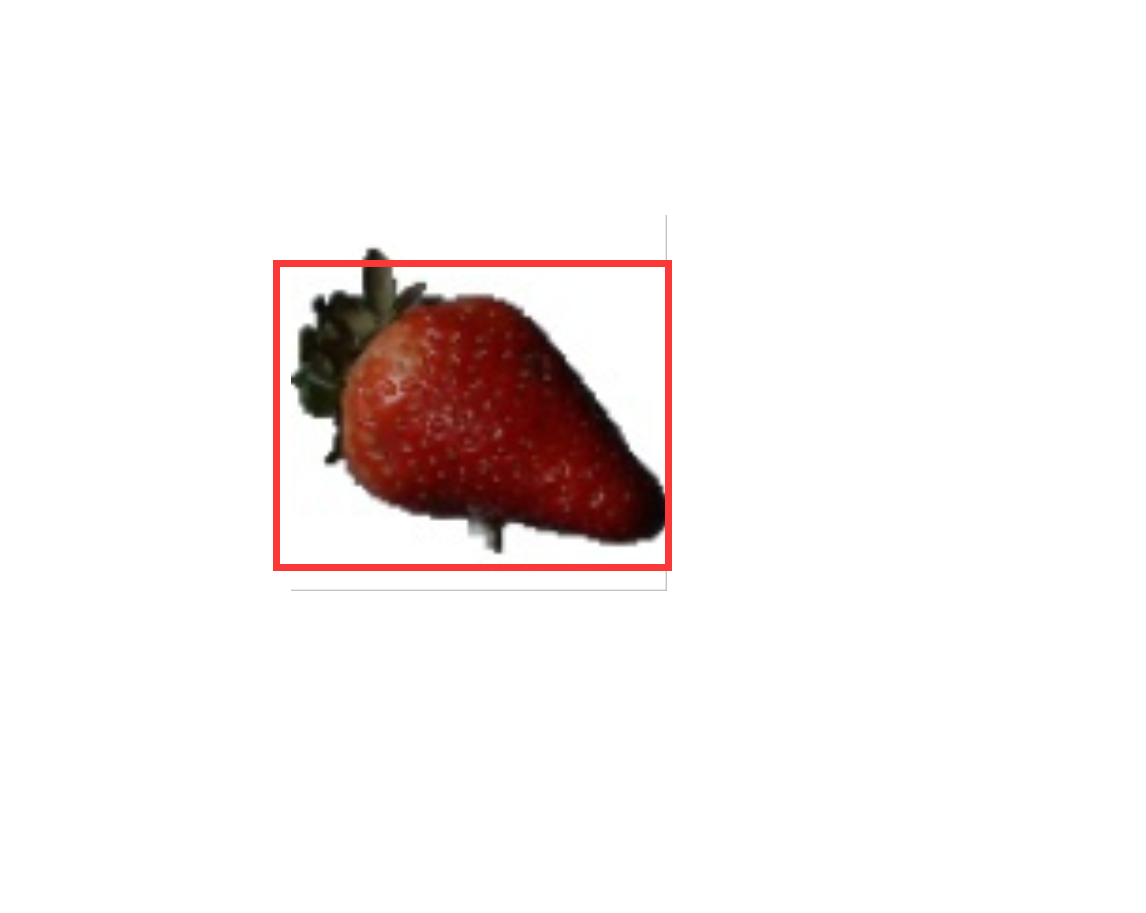
还有这种的,比较现实的,这种可能辛苦点,一张图片有几个草莓就要打几个标签,不能只打一个
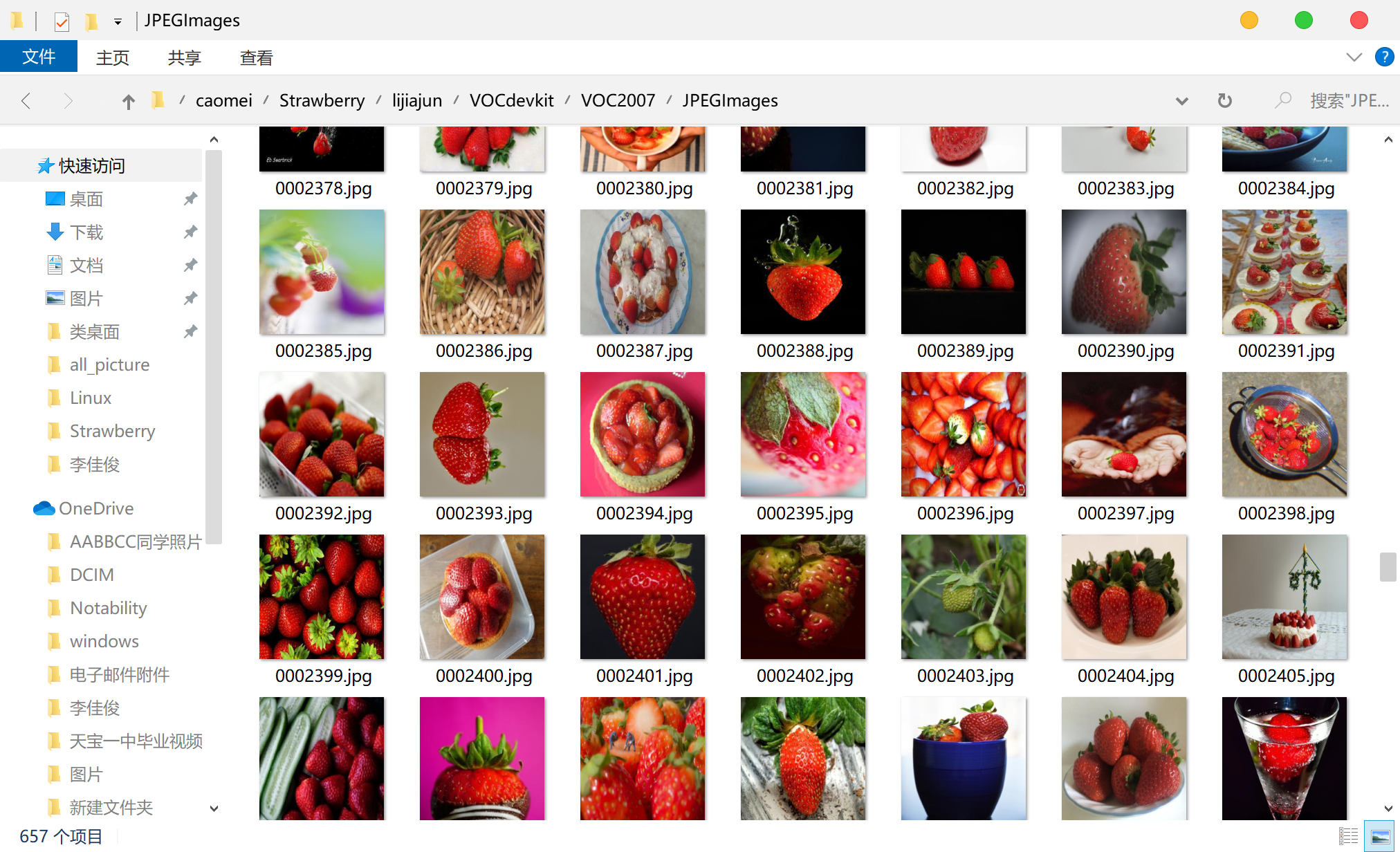
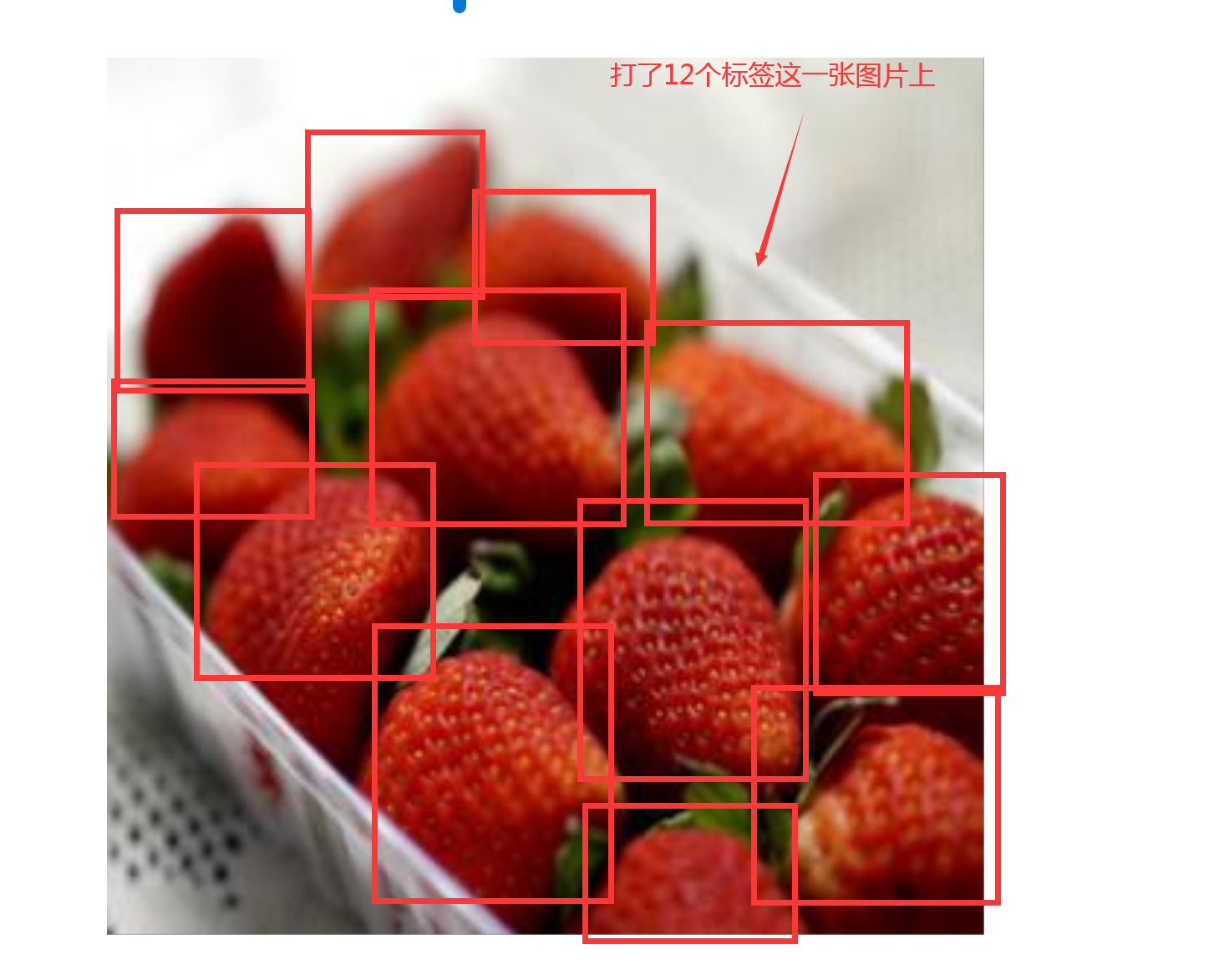
还有这样的,类似大棚实拍,这种图片很珍贵,一定要好好认真选好草莓的区域进行打标签
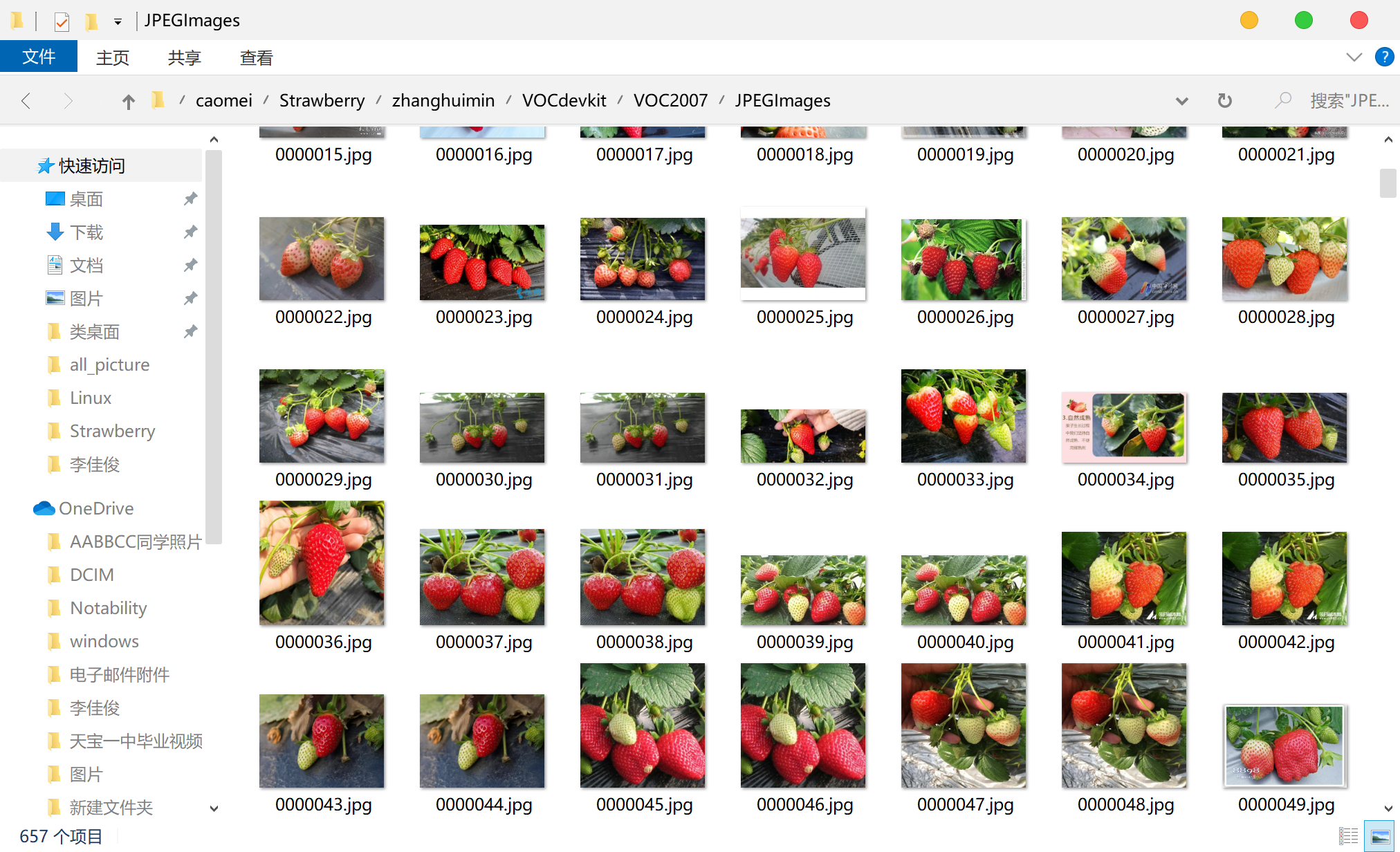
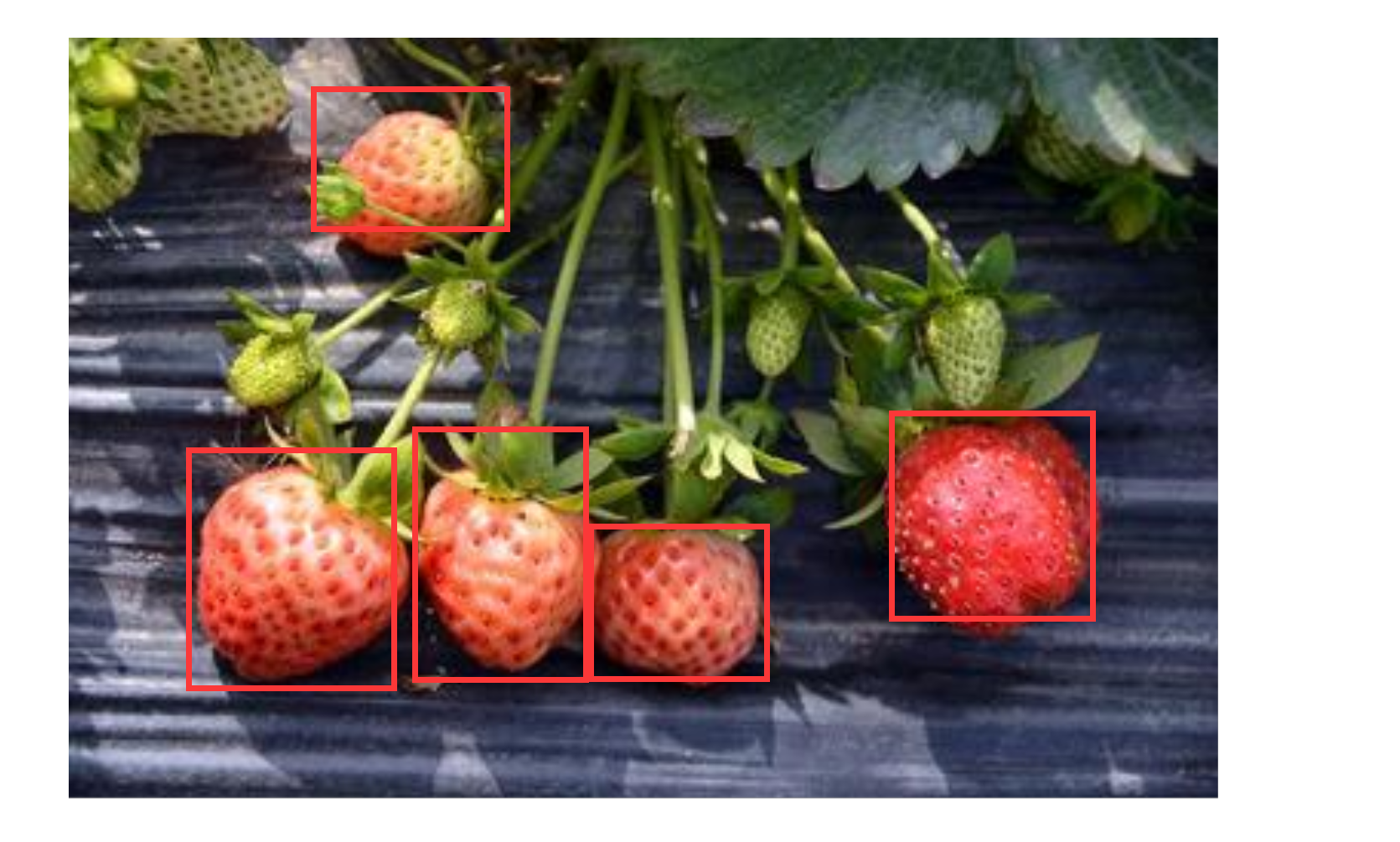
如果还有其他问题,可以在群里问我。